imagemagick使用指南
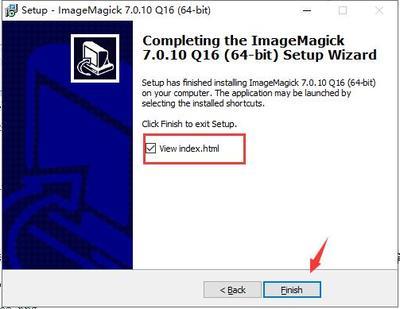
ImageMagick使用指南
什么是ImageMagick
ImageMagick是一款功能强大的命令行图像处理软件,能够快速批量处理图像文件,提高工作效率。它不仅可以进行图像格式的转换,还可以执行缩放、剪切、模糊、反转等多种操作。ImageMagick支持超过89种基本格式的图片文件,包括TIFF、JPEG、GIF、PNG、PDF以及PhotoCD等。
主要功能
- 格式转换:将图片从一个格式转换到另一个格式。
- 尺寸调整:改变图片的宽度和高度。
- 旋转和锐化:提升图片质量。
- 减色和特效:调整图片的色彩和添加特殊效果。
- 合成图片:将多张图片合成为一张新的图片。
- 文字和图形绘制:在图片上添加文字或图形。
- 边框添加:为图片添加边框或框架。
- 图片信息获取:查询图片的各种属性信息。
安装ImageMagick
Windows系统安装
在Windows系统中,可以通过下载ImageMagick的安装包进行安装。建议选择带有预编译二进制文件的版本,这样可以简化安装过程并避免手动配置环境变量。
Linux系统安装
在Linux系统中,可以通过包管理器安装ImageMagick。例如,在Debian或Ubuntu系统中,可以使用以下命令进行安装:
bash
sudo apt-get update
sudo apt-get install imagemagick
使用ImageMagick的基本命令
图像格式转换
使用convert命令可以将图片从一个格式转换为另一个格式。例如,将JPEG文件转换为PNG格式:
bash
convert input.jpg output.png
调整图片大小
使用-resize参数可以调整图片的大小。例如,将图片宽度调整为200像素:
bash
convert input.jpg -resize 200x output.jpg
图片剪裁
使用-crop参数可以进行图片剪裁。例如,裁剪图片的一部分:
bash
convert input.jpg -crop 100x100+50+50 output.jpg
降低图片质量
使用-quality参数可以降低图片的质量。例如,将图片质量设置为75:
bash
convert input.jpg -quality 75 output.jpg
添加边框
使用-frame参数可以为图片添加边框。例如,添加宽度为5像素的红色边框:
bash
convert input.jpg -frame 5x5 -draw "color red outline 0,0 10,10" output.jpg
高级功能和使用技巧
多图层处理
ImageMagick支持PSD文件的转换,可以使用-layers flatten参数合并多图层为一个图层:
bash
convert -layers flatten input.psd output.jpg
动画制作
使用convert命令可以将多张图片合成为GIF动画。例如,将图片1.jpg、图片2.jpg和图片3.jpg合成为动画:
bash
convert image1.jpg image2.jpg image3.jpg -delay 100 output.gif
文字和图形绘制
ImageMagick支持在图片上添加文字或图形。例如,在图片上添加“Hello World”文字:
bash
convert -size 100x50 xc:lightblue -font Arial-Bold -fill black -draw "text 10,50 'Hello World'" output.jpg
获取图片信息
使用identify命令可以获取图片的各种属性信息,如格式、分辨率、大小和色彩空间等:
bash
identify input.jpg
编程接口使用
除了命令行工具外,ImageMagick还提供了多种编程接口,如C/C++、Perl、Java、PHP、Python和Ruby等。这些接口使得开发者可以在自己的应用程序中集成ImageMagick的功能。
Java接口
Java开发者可以使用JMagick或Im4java两个库来调用ImageMagick的功能。JMagick利用JNI技术实现了对ImageMagick API的Java访问接口,而Im4java则通过生成与ImageMagick相对应的命令行来执行操作。
ImageMagick是一款功能强大且易于使用的命令行图像处理软件,适用于各种操作系统和编程语言。通过掌握基本的命令和高级功能,用户可以高效地处理各种图像任务。希望这篇指南能帮助您更好地使用ImageMagick。
